Jak spustit aplikaci Discoverer Viewer pomocí existujícího připojení |
 Předchozí |
 Další |
Při spuštění aplikace Discoverer Viewer pomocí existujícího připojení můžete použít jednu z následujících možností:
-
existující veřejné připojení vytvořené správcem aplikace Discoverer,
-
existující soukromé připojení, které jste vytvořili dříve.
Postup pro spuštění aplikace Discoverer Viewer pomocí existujícího připojení:
-
Zobrazte stránku připojení aplikace Discoverer Viewer (další informace najdete v tématu Jak zobrazit stránku připojení k aplikaci Discoverer Viewer).
-
Aplikaci Discoverer Viewer spustíte po výběru názvu připojení ve sloupci Připojení.
Rada: Více informací o připojení je možné zobrazit klepnutím na možnost Zobrazit ve sloupci Detaily. Tyto informace vám potvrdí, že používáte správné připojení. Doplňující informace je možné skrýt klepnutím na příkaz Skrýt.
Poznámka: Pokud jste již vytvořili databázové připojení pomocí funkce Single Sign-On v systému Oracle, nebudete při spuštění aplikace Discoverer Viewer již vyzváni k zadání hesla.
Spustí se aplikace Discoverer Viewer a zobrazí se stránka Seznam listů umožňující vyhledat a vybrat list, který má být otevřen.
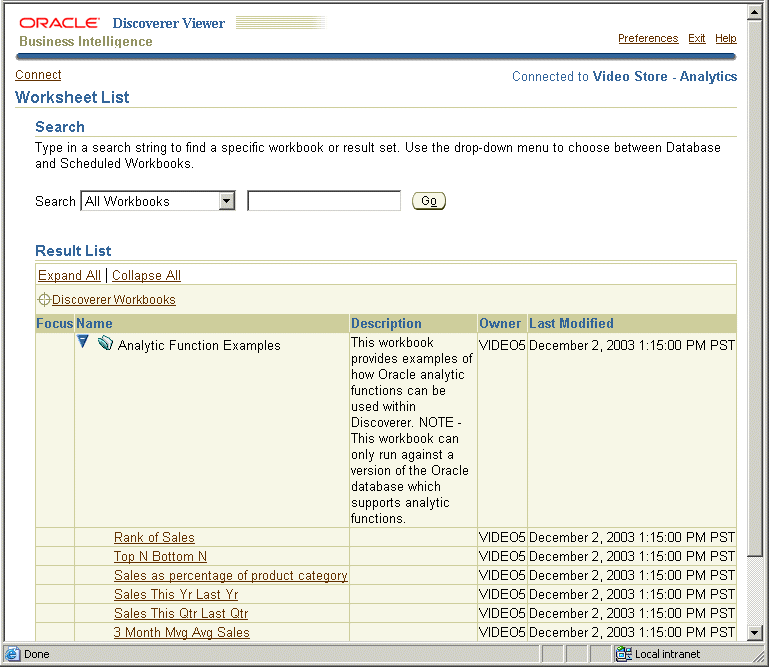
Text popisující ilustraci vstart1.gif
Je možné otevřít libovolný list, ke kterému lze získat přístup pomocí uživatelského jména pro databázi nastaveného v aktuálním připojení. Pokud seznam neobsahuje list, který chcete otevřít, bude pravděpodobně nutné použít jiné připojení.
-
Klepněte na ikonu + vedle sešitu. Zobrazí se listy, které daný sešit obsahuje (nebo klepněte na ikonu ve sloupci Přiblížit vedle sešitu).
-
Ze sloupce Název vyberte název listu, který chcete analyzovat.
Aplikace Discoverer Viewer zobrazí vybraný list.
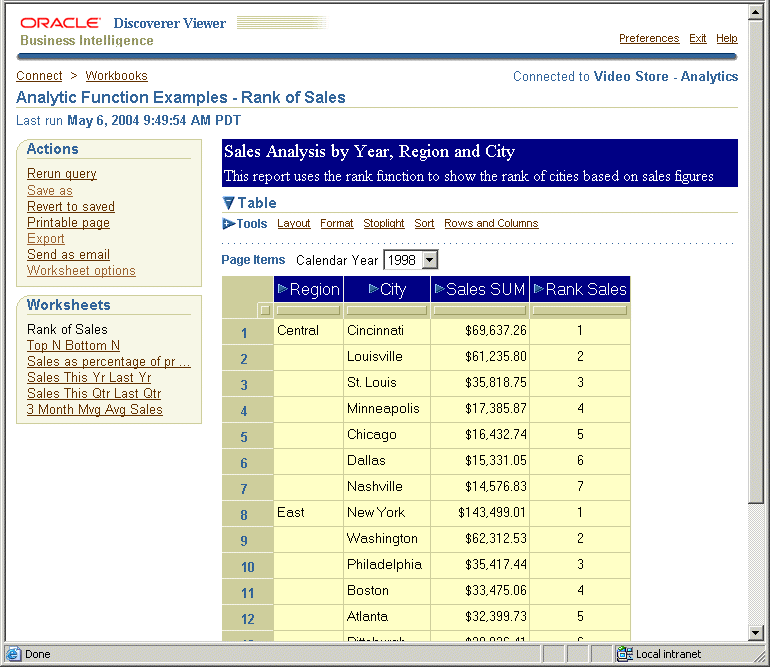
Text popisující ilustraci vstart2.gif
Nyní můžete zahájit analýzu dat pomocí účinných analytických nástrojů aplikace Discoverer Viewer.
Poznámky
-
Informace o postupu vytvoření a uložení soukromého připojení aplikace Discoverer najdete v části Jak vytvořit nové soukromé připojení aplikace Discoverer a uložit v něm informace pro přihlášení.